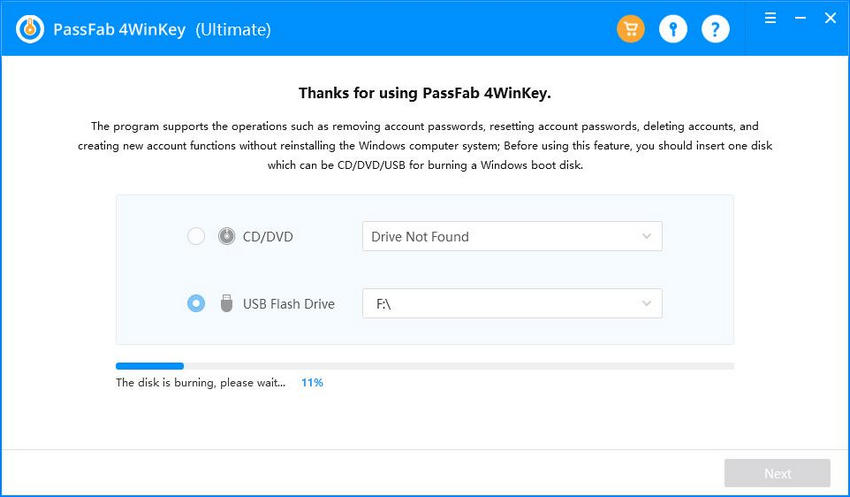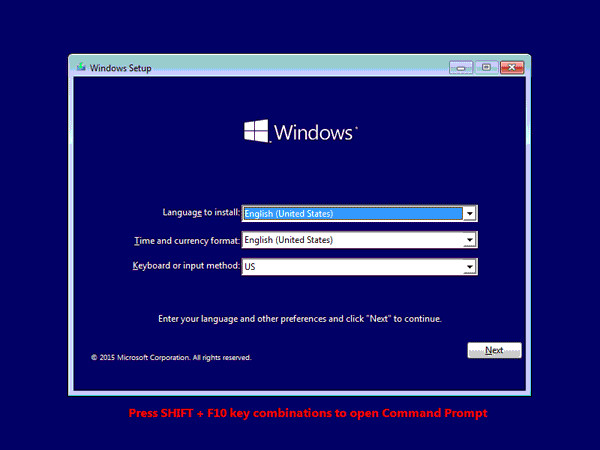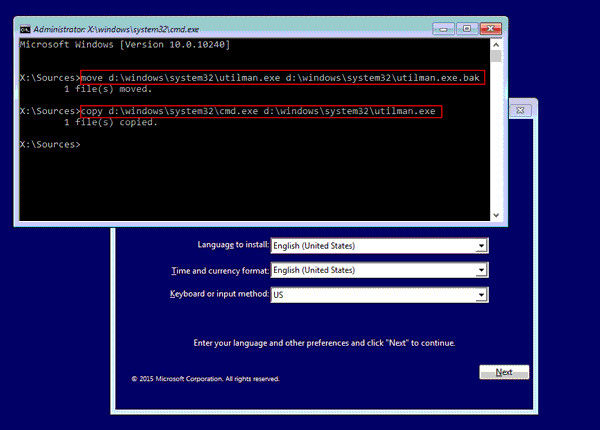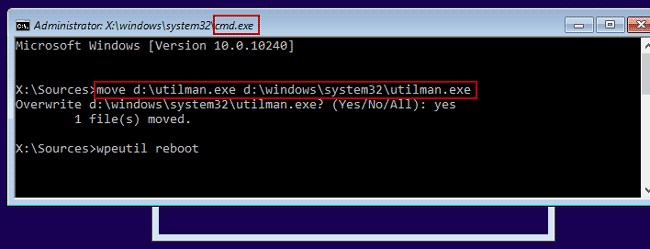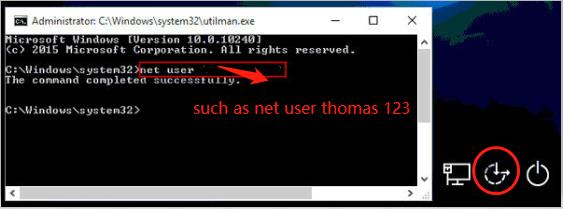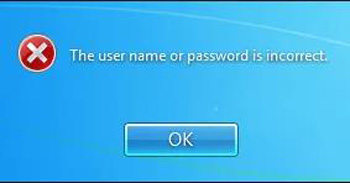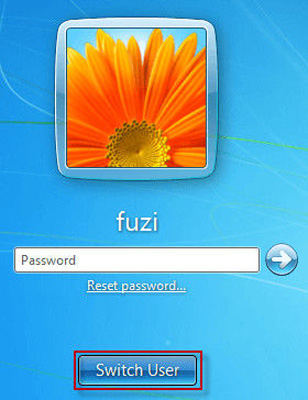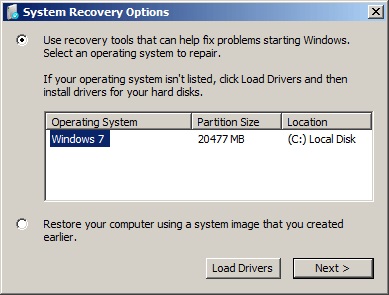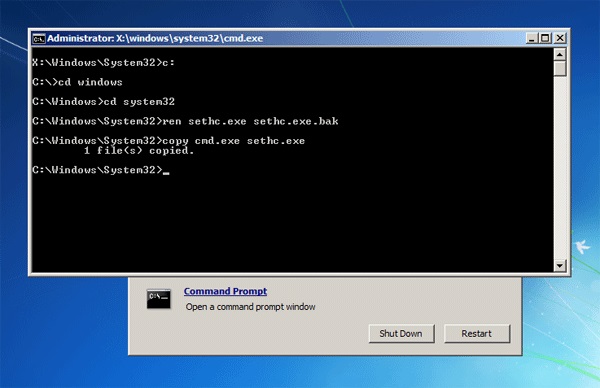Att förlora inloggningslösenordet för Windows 7 är den mest irriterande upplevelsen för all användning. Det hindrar dig från att komma åt data på datorn. Men tiden är borta när du måste gå igenom en tekniskt kunnig process för att komma förbi Windows 7-lösenordet.
Vi har samlat de mest användbara och pålitliga metoderna för att hjälpa dig lära dig hur du kringgår Windows 7-lösenordet på bara några minuter.

- Vad är det bästa sättet att kringgå Windows 7-lösenord?
- Sätt 1: Gå förbi lösenordet Windows 7 [ 100 % beprövad och sann och enklast]
- Sätt 2: Gå förbi inloggning Windows 7 med kommandotolken [Klagad låg framgångsfrekvens]
- Sätt 3: Förbigå inloggning för Windows 7 via lösenordsåterställningsdisk [komplex]
- Sätt 4: Förbigå Win 7-lösenordet genom systemreparationsskiva [komplex]
Vad är det bästa sättet att kringgå Windows 7-lösenord?
Om du vill ha det enklaste och enklaste sättet att kringgå Win 7-lösenordet, då är denna PassFab 4WinKey vad du behöver. Det är det mest professionella och heltäckande att återställa eller ta bort Windows-lösenordet på Windows och Mac – med en återställningsgrad på 100 %.
Med bara några klick kan du knäcka Windows 7-lösenordet med PassFab 4WinKey, oavsett hur du har tappat bort det.
Nyckelfunktioner
- Återställ och ta bort Windows-lösenordet snabbt
- Skapa Windows Lösenordsåterställningsdisk utan krångel
- Ta bort ett gammalt lokalt eller administrativt Windows-konto
Textguide:
- Installera och starta PassFab 4WinKey på en tillgänglig dator och koppla in en flashenhet.
När programmet upptäcker det, tryck på Nästa för att bränna det.

Sätt nu in den här brända enheten i den låsta datorn och starta den från flashenheten.

När den startas om, välj ditt Windows-operativsystem och tryck på Nästa.

Klicka här på ditt konto och markera sedan alternativet Ta bort kontolösenord. Klicka på Nästa.

När det gör det, tryck på Starta om och börja använda din dator.

Så enkelt och enkelt är det att använda PassFab 4WinKey. Inget annat verktyg till data erbjuder en så intuitiv och enkel procedur för att ta bort ditt Windows-lösenord.
Videoguide:
Om du fortfarande har problem med att förstå stegen, se den här videon för att reda ut dina tvivel.
Sätt 2: Gå förbi inloggning Windows 7 med kommandotolken [Klagad låg framgångsfrekvens]
Ett annat populärt sätt att kringgå Windows 7-lösenordet är via kommandotolken. Denna metod har mycket låg framgångskvot men eftersom den är gratis och inte orsakar någon dataförlust är det värt ett försök.
Allt du behöver är en Windows installationsskiva för att implementera denna metod. Kolla in dig själv hur du kringgår Windows 7-lösenordet med kommandotolken:
- Sätt i Windows installationsskiva i din låsta dator.
- Starta din dator från installationsskivan.
När den startar om och går in i installationsgränssnittet, tryck SKIFT + F10 för att få fram kommandotolken.

Kör nu nedanstående två kommandon ett efter ett i kommandotolksfönstret.
(Obs: Du måste ersätta "d" med ditt systems enhetsbeteckning)
flytta d:\windows\system32\utilman.exe d:\windows\system32\utilman.exe.bak
kopiera d:\windows\system32\cmd.exe d:\windows\system32\utilman.exe
När du har kört dem, kör "wpeutil omstart" för att starta om din dator. Ta bort installationsskivan snabbt.

När Windows startar om, klicka på ikonen för lättåtkomst för att öppna kommandotolken med administrativa rättigheter.

- Slutligen, kör kommandot: net user <användarnamn> <lösenord>.(Använd ditt användarnamn och ange ett nytt lösenord)
- Efter det, kör kommandot "wpeutil reboot" igen för att starta om din dator och börja använda din dator.
Sätt 3: Förbigå inloggning för Windows 7 via lösenordsåterställningsdisk [komplex]
Denna metod är användbar endast om du har skapat en diskett för återställning av lösenord innan du glömde Windows-lösenordet. Det innebär också en komplicerad procedur varför den inte är lämplig för användare som inte är så bekanta med teknik.
Ange det gamla lösenordet på din PC. Det kommer att visa dig ett fel.

Klicka nu på alternativet Återställ lösenord och tryck på Nästa.

Sätt i disketten för återställning av lösenordet och när den visas på skärmen klickar du på Nästa för att fortsätta.

Välj platsen för återställningsskivan från rullgardinsmenyn och tryck på Nästa.

Ange det nya lösenordet och skriv det igen på motsvarande flikar.

- Tryck på Nästa och programmet återställer ditt lösenord.
Sätt 4: Förbigå Win 7-lösenordet genom systemreparationsskiva [komplex]
Att kringgå Windows-lösenordet via System Repair Disc är ännu ett beprövat sätt för Windows 7-bypass-inloggningsskärmen. Du behöver en systemreparationsskiva för att tillämpa den här metoden. Om du inte har en, skapa den på en annan Windows 7-dator.
Den här metoden är inte så enkel som ett par musklick, men om du följer stegen nedan noggrant kommer du inte att möta några tekniska problem:
- Sätt i systemreparationsskivan i den låsta datorn.
- Navigera till BIOS och starta datorn från reparationsskivan.
På systemåterställningsalternativen, välj alternativet "Använd återställningsverktyg ..." och tryck på Nästa.

Kör följande kommandon ett efter ett i samma ordning:
cd-fönster
cd-system32
ren sethc.exe sethc.exe.bak
kopiera cmd.exe sethc.exe
- Avsluta nu kommandotolken, ta bort reparationsskivan och starta om datorn.
- När den startar om och når Windows inloggningsskärm, tryck på Shift-tangenten 5 gånger för att gå in i kommandotolken.
- Slutligen, kör kommandot: net user <användarnamn> <lösenord>.
- Starta om din dator och Windows-lösenordsskärmen kommer inte att visas.
Slutsats
| Verktyg | Recensionsstjärnor (5 stjärnor) | Framgång | Svårighet | Tid tagen |
|---|---|---|---|---|
| PassFab 4WinKey | 5 | Nästan 100% | Väldigt enkelt och okomplicerat | Bara några minuter |
| Kommandotolken | 3 | Väldigt låg | Komplicerad | Medium |
| Disk för lösenordsåterställning | 4 | Hög | Svårt för nybörjare | Lång |
| Systemreparationsskiva | 3.5 | Hög | Komplex | Lång |
Förhoppningsvis kommer du inte att möta några problem med att kringgå Windows 7-lösenordet efter att ha läst den här guiden. Alla metoder som beskrivs är beprövade och testade för att få jobbet gjort åt dig, men vi rekommenderar våra användare att installera PassFab 4WinKey för att säkerställa en smidig och krånglig process för att ta bort Windows 7-lösenordet.
Tabellen ovan klargör ytterligare varför PassFab 4WinKey är din bästa insats när det gäller hur man kringgår Windows 7-lösenordet utan att återställa.